iPhone и Apple Watch предоставляют некоторые удивительные функции, когда речь идет о здоровье и фитнесе, но они также включают важные способы получения помощи в случае аварии, травмы и многого другого. Следуйте инструкциям, чтобы убедиться, что ваш медицинский идентификатор установлен или обновлен, а также как настроить параметры SOS на iPhone и Apple Watch.
И Medical ID, и SOS могут быть жизненно важными функциями. Ни одна из них не является блестящей функцией, которая используется на регулярной основе, поэтому может быть легко не установить медицинский идентификатор или, в случае SOS, не знать, как его использовать.
Медицинский идентификатор позволяет пользователям хранить важную медицинскую информацию вместе с контактными данными в экстренных случаях, к которым сотрудники службы быстрого реагирования могут получить доступ с экрана выключения на iPhone и Apple Watch. Что касается SOS, есть два способа активировать аварийную функцию.
Как настроить или обновить медицинский идентификатор на iPhone
- Запустите приложение Health
- Нажмите на медицинское удостоверение в правом нижнем углу
- Нажмите «Изменить» в правом верхнем углу, чтобы ввести информацию
- Убедитесь, что переключатель «Показать при блокировке» включен вверху
- Нажмите Готово, когда закончите
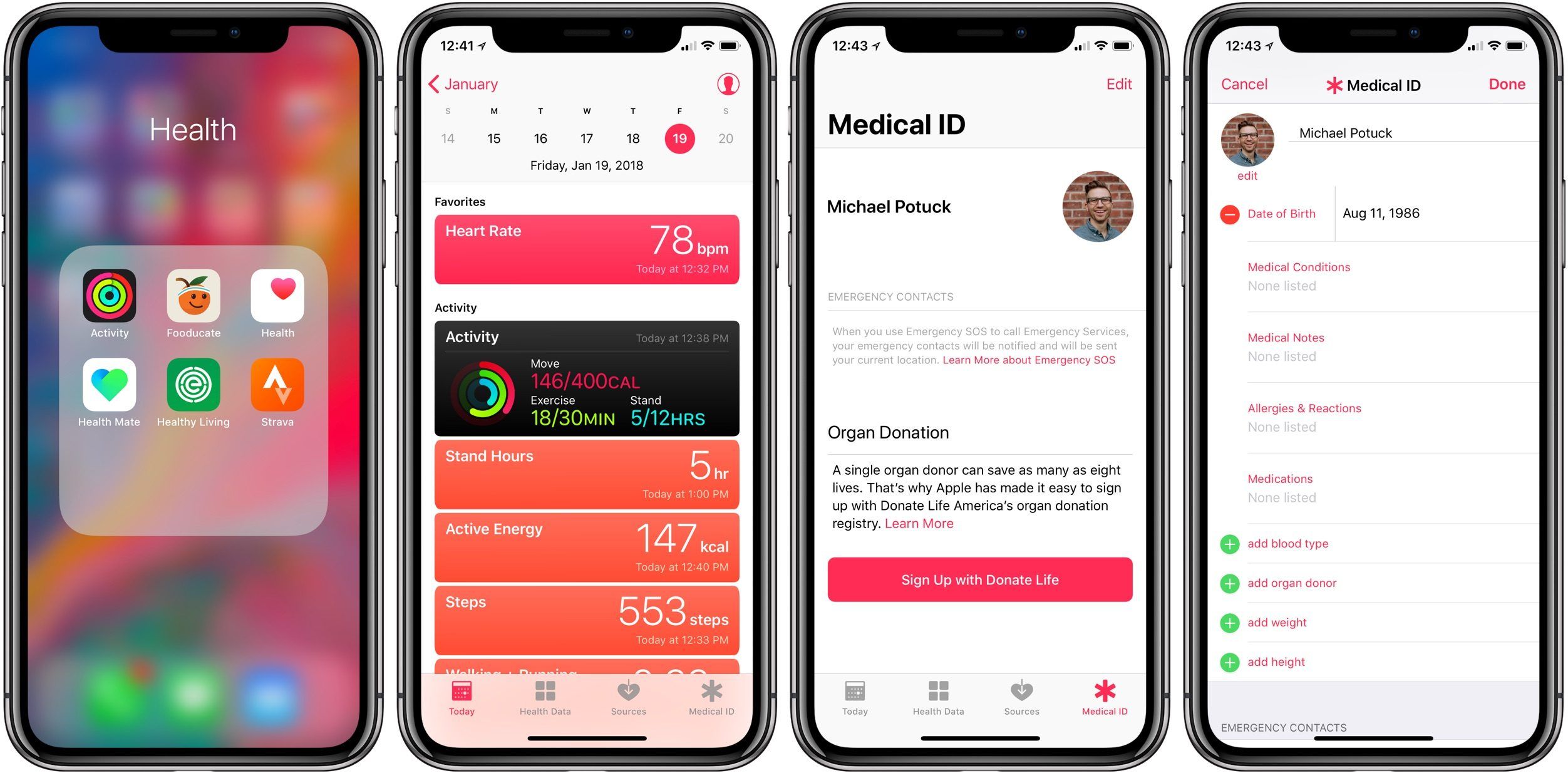
Также не забудьте, что вы можете добавить более одного экстренного контакта, если вы можете добавить более двух десятков. Я не нашел предел, но я сделал это до 25.
Зарегистрируйтесь в национальном реестре донорства органов
Apple также предлагает возможность зарегистрироваться в национальном реестре донорства органов Donate Life. Это простой и быстрый способ подписаться на интересующихся и путешествовать с пользователями, независимо от того, в каком штате вы находитесь. Нажмите на ссылку «Узнать больше» чуть выше кнопки для получения подробной информации.
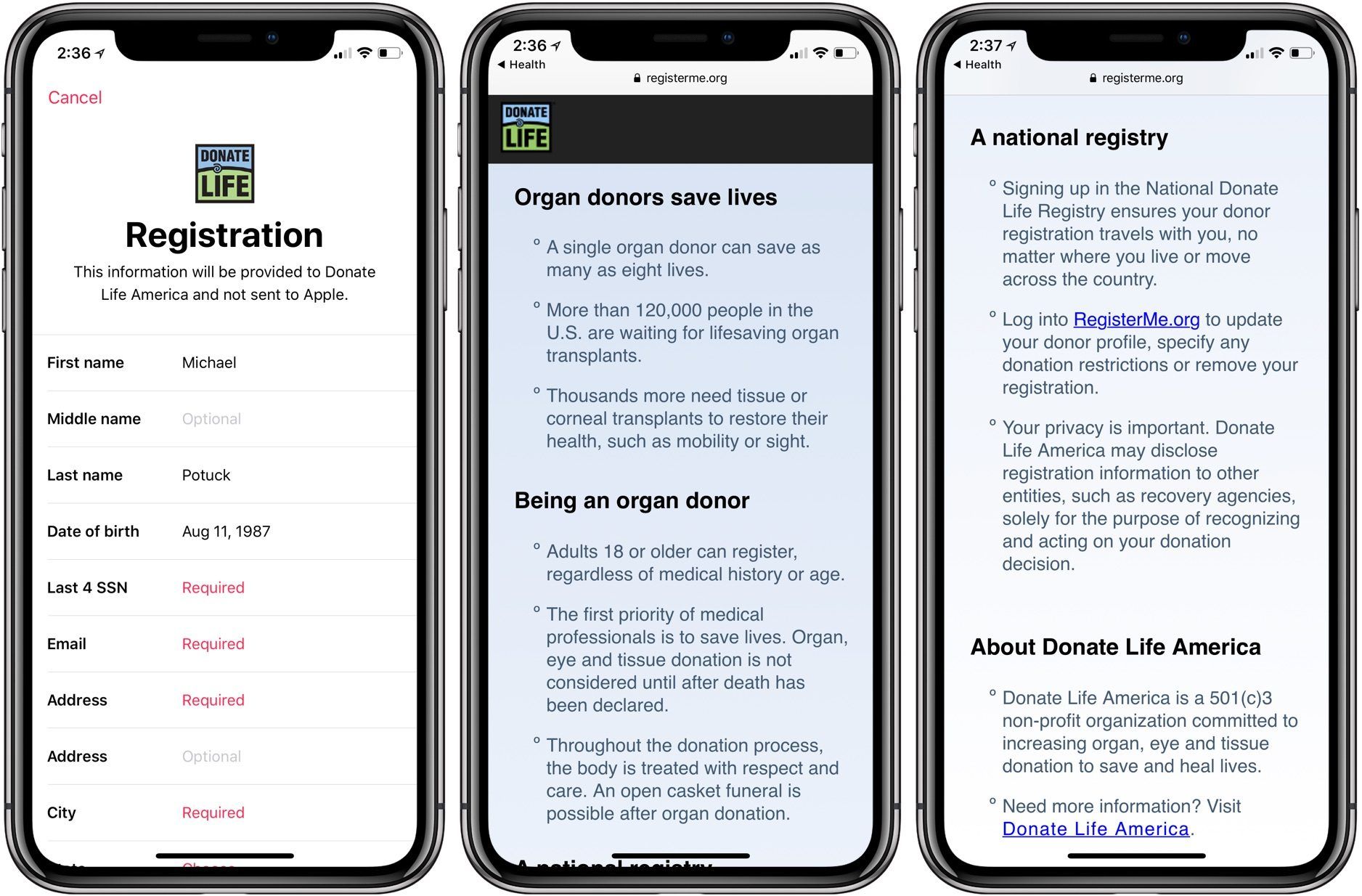
Как настроить или обновить медицинский идентификатор на Apple Watch
Отличительной особенностью Medical ID является то, что он автоматически синхронизируется с вашего iPhone на подключенные Apple Watch, не нужно ничего делать. Если вы обновите свою информацию в приложении Health, она должна появиться на ваших Apple Watch практически сразу.
Параметры «Здоровье» в приложении Apple Watch предназначены для расчета расхода калорий и других показателей здоровья и отличаются от вашего профиля «Медицинский идентификатор».
Как получить медицинский идентификатор на iPhone и Apple Watch
Чтобы увидеть, как это выглядит, если кому-то еще понадобится получить ваш медицинский идентификатор, нажмите Экстренный вызов в правом нижнем углу экрана блокировки на iPhone. Кроме того, на iPhone X и 8 вы можете найти медицинский идентификатор и ползунок SOS на экране выключения.
На Apple Watch нажмите и удерживайте боковую кнопку. Слайдер Medical ID будет доступен вместе с вариантами выключения питания и SOS.
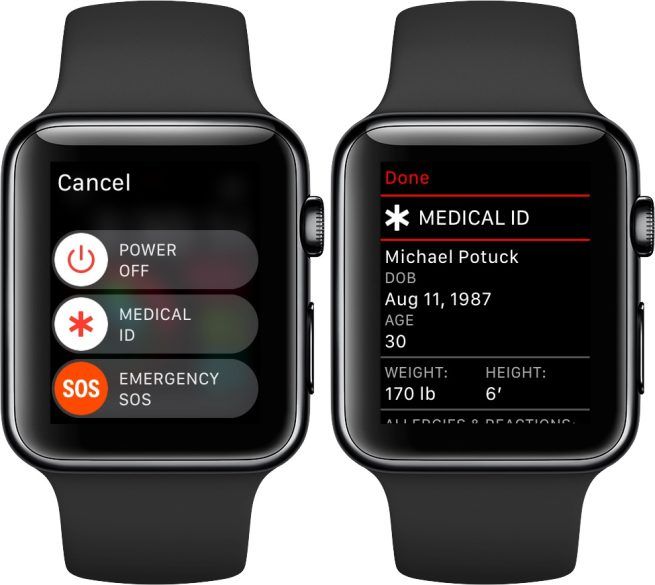
Как настроить параметры SOS на iPhone
Есть три способа активировать функцию SOS на iPhone для вызова экстренных служб. Две из более автоматических функций включены по умолчанию в последней версии iOS 11.
Для iPhone X и 8 пользователи могут нажать и удерживать боковую кнопку и любую из кнопок регулировки громкости, чтобы начать 5-секундный обратный отсчет (ранее 3 секунды). Это называется Auto Call.
Второй вариант заключается в быстром нажатии боковой кнопки (или кнопки режима сна / пробуждения), это называется вызовом с помощью боковой кнопки. Третий вариант — использовать ползунок SOS на экране выключения.
Вот как можно изменить эти настройки:
- Открыть настройки
- Проведите пальцем вниз и нажмите на Экстренный SOS
- Выберите, какие опции SOS вы хотите использовать, переключая опции вкл / вкл
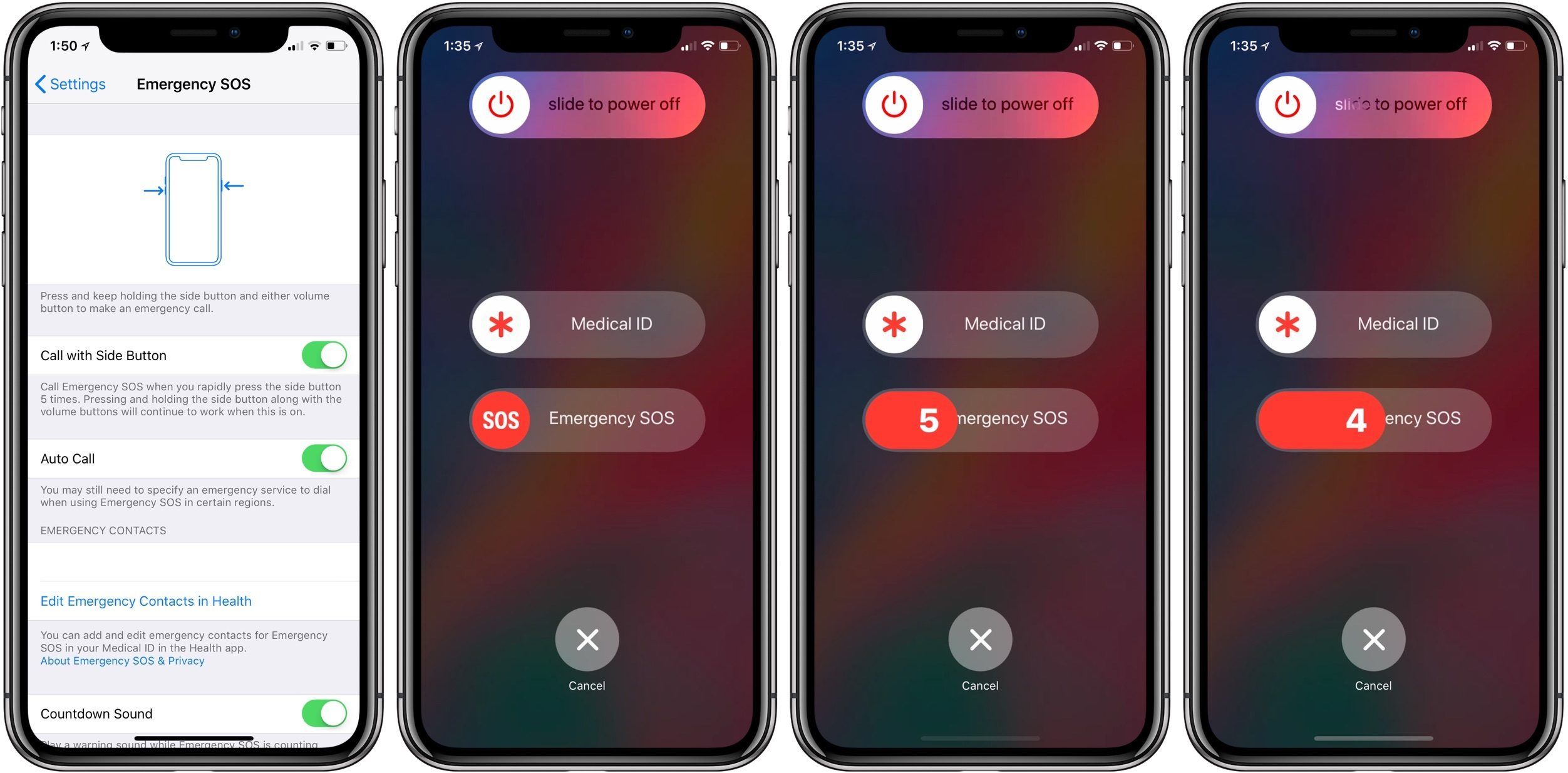
Звук обратного отсчета
Звук обратного отсчета включен по умолчанию, что является громким, тревожным тоном, чтобы убедиться, что вы используете SOS преднамеренно. Вы также можете отключить эту функцию, если считаете, что предпочитаете делать экстренный вызов незаметно.
Если вы оставите его включенным, обратный отсчет SOS не издаст ни звука 5 и 4, а 3, 2 и 1 будут вызывать тревожный звук.
Если вы случайно позвонили в 911, как можно быстрее нажмите «Отмена» (во время моего тестирования и получения снимков экрана для этой статьи я непреднамеренно сделал SOS-вызов, но, поскольку я немедленно отменил его, экстренные службы не были отправлены ��).
Как настроить параметры SOS на Apple Watch
Apple Watch не имеет быстрых нажатий боковой кнопки для SOS, вместо этого он показывает опции. Во-первых, пользователи могут выполнить автоматический вызов SOS, нажав и удерживая боковую кнопку. Во-вторых, вы можете нажать и удерживать боковую кнопку, пока не увидите экран отключения питания, а затем использовать ползунок SOS.
Функция автоматического вызова SOS по умолчанию включена в настройках приложения Apple Watch.
- Откройте приложение Apple Watch
- Нажмите на Общие → Экстренный SOS
- При желании отключите удержание для автоматического вызова.
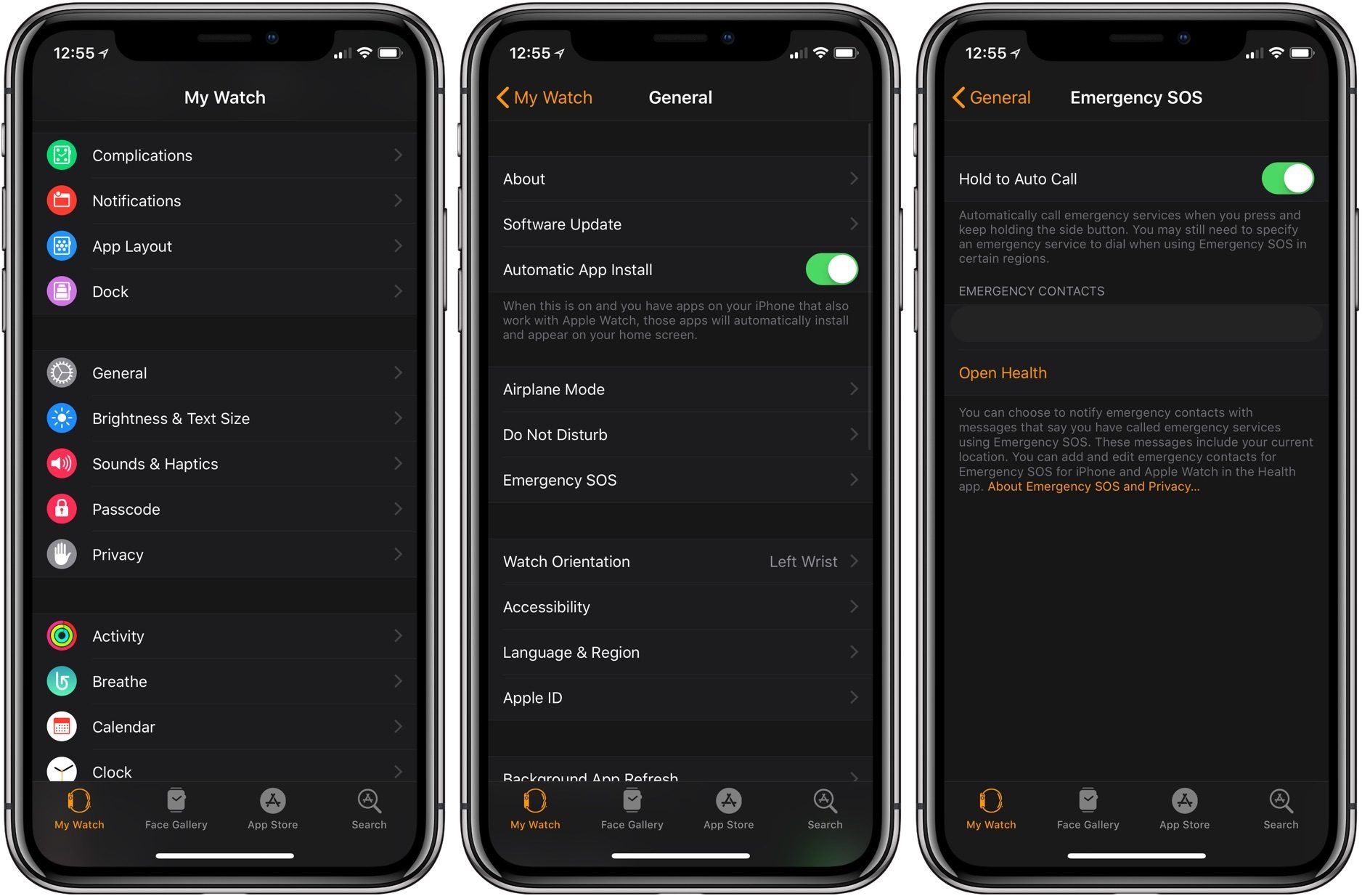
Apple Watch имеет громкий сигнал обратного отсчета, как iPhone. Тем не менее, нет возможности отключить его. Даже если ваш iPhone или Apple Watch настроен на тихий / вибрирующий сигнал, будет звучать обратный отсчет.
Если вам захочется немного попрактиковаться, просто для того, чтобы чувствовать себя более комфортно с функцией SOS на iPhone и Apple Watch, просто не пропустите 2-секундный обратный отсчет.
Помните, что если вы случайно сделаете вызов SOS, вы сможете завершить его до того, как он попадет в службу экстренной помощи, если вы нажмете Отмена как можно быстрее.
Чтобы узнать больше о том, как максимально эффективно использовать устройства Apple, ознакомьтесь с нашими инструкциями, а также с этими статьями:
- Как ограничить контент для взрослых и заблокировать приватный просмотр в Safari на iPhone и iPad
- Как проверить работоспособность батареи iPhone, заменить DIY и ускорить работу
- Как связать Amazon Alexa и Apple Reminders с помощью IFTTT
- Как объединить несколько скриншотов в одно изображение на iPhone





